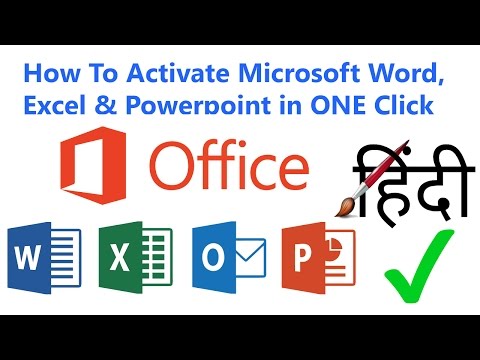
Zawartość
- Aktywuj Microsoft PowerPoint Online
- Krok 1
- Krok 2
- Krok 3
- Krok 4
- Krok 5
- Aktywuj Microsoft PowerPoint przez telefon
- Krok 1
- Krok 2
- Krok 3
- Krok 4
- Krok 5

Przy pierwszym uruchomieniu programu Microsoft PowerPoint po instalacji pojawi się okno z prośbą o aktywację oprogramowania. Aktywacja produktu jest ważna, ponieważ umożliwia zweryfikowanie aplikacji jako oryginalnego oprogramowania firmy Microsoft. Nie tylko ograniczysz piractwo, które polega na nielegalnej produkcji i dystrybucji oprogramowania, ale także zapewnisz sobie możliwość pełnego korzystania z programu PowerPoint i korzystania z niego. Wiele aplikacji przestaje działać poprawnie, jeśli nie zostaną aktywowane po pierwszych 30 dniach użytkowania.
Aktywuj Microsoft PowerPoint Online
Krok 1
Przejdź do menu „Pomoc” w programie PowerPoint 2003 i wybierz opcję „Aktywuj produkt”. W programie PowerPoint 2007 kliknij przycisk „Office”. Kliknij „Opcje programu PowerPoint”, następnie „Funkcje”, a następnie kliknij „Włącz”. W programie PowerPoint 2010 przejdź do karty „Plik”. Kliknij „Pomoc”, a następnie wybierz „Aktywuj produkt”.
Krok 2
Wprowadź „Klucz produktu”, czyli 25-znakowy kod znajdujący się na opakowaniu dysku CD posiadanej wersji programu Microsoft PowerPoint. Jeśli program PowerPoint był już zainstalowany na komputerze w momencie zakupu, poszukaj klucza na obudowie komputera lub na dołączonych do niego dyskach i dokumentacji. Kliknij „Dalej” podczas wprowadzania klucza.
Krok 3
Kliknij przycisk „Akceptuję”, aby zaakceptować umowę licencyjną i kontynuować.
Krok 4
Wybierz „Chcę aktywować oprogramowanie przez Internet”. Kliknij „Dalej”.
Krok 5
Wybierz opcję w polu „Zarejestruj się w firmie Microsoft”. Jeśli zdecydujesz się zarejestrować, podaj wymagane informacje. Kliknij „Dalej” i zaczekaj na zakończenie aktywacji.
Aktywuj Microsoft PowerPoint przez telefon
Krok 1
Wykonaj kroki od 1 do 3 wymienione w poprzedniej sekcji.
Krok 2
Wybierz „Chcę aktywować oprogramowanie przez telefon”. Kliknij „Dalej”.
Krok 3
Wybierz swoją lokalizację z listy. Dzięki temu otrzymasz numer telefonu dla swojej okolicy.
Krok 4
Zadzwoń pod podany numer i porozmawiaj z przedstawicielem obsługi klienta. Po potwierdzeniu prawdziwości oprogramowania, przedstawiciel przekaże Ci kod aktywacyjny.
Krok 5
Wprowadź otrzymany kod w polach „Potwierdzenie ID”. Kliknij „Dalej”, aby zakończyć aktywację programu PowerPoint.